Índice da página
Críticas e Prêmios
Leonardo atualizou em 29/09/2024 para Transferência entre PCs | Mais Artigos
| Soluções viáveis | Solução de problemas passo a passo |
|---|---|
| Do Notebook ao Pen Drive | Passo 1. Crie um arquivo de backup da Microsoft no pendrive; Etapa 2. Restaure o arquivo de backup no novo PC... Etapas completas |
| De um computador para outro | Etapa 1. Inicie o EaseUS Todo PCTrans e selecione o modo de transferência; Etapa 2. Escolha a direção de transferência... Etapas completas |
P: "Posso copiar o Microsoft Office de um computador para outro com uma unidade flash USB? Tentei, mas o Office não funciona no computador de destino como esperado. Onde deu errado? Alguém pode me dizer como copiar o MS Office do laptop para o pendrive ?"
Você não pode simplesmente copiar o MS Office para outro computador com um pen drive. O Microsoft Office não é um programa portátil que não pode rodar bem em outro PC copiando os arquivos definidos. Então, como copiar o MS Office do laptop para o USB para mover para outro PC / laptop sem reinstalar?
Neste tutorial, explicaremos como transferir o Microsoft Office de um computador para outro com uma ferramenta de transferência para PC que permite copiar programas com ou sem uma unidade flash USB.
Download gratuito do software de transferência do Microsoft Office
O MS Office criará centenas de milhares de entradas no Registro do Windows, que dificilmente você poderá carregar enquanto tenta copiar o aplicativo. É por isso que você precisa da ajuda da ferramenta de migração de aplicativos recomendada.
EaseUS Todo PCTrans fornece métodos fáceis e eficazes para copiar programas instalados . Para mover o Microsoft Office de um computador para outro, você tem duas opções para fazê-lo.
EaseUS Todo PCTrans
- Transfira o Office 2003/2007/2010/2013/2016/365 e encontre a chave.
- Transfira o Office de PC para PC/Laptop via LAN, WiFi ou Imagem.
- Mova o Office da unidade C para uma unidade local/externa , sem erro de inicialização.
- Transferir de PC para PC diretamente : Instale e execute o EaseUS Todo PCTrans em ambos os computadores. Use o utilitário PC to PC para transferir arquivos, aplicativos e contas de usuário de um PC para outro diretamente.
- Transferir via Backup e Restauração com um USB : Crie imagens de seus arquivos, programas e conta com um pen drive ou unidade flash USB e restaure a imagem no computador de destino para concluir a transferência.
Baixe este software de migração de programas e aprenda a copiar o MS Office do laptop para o pen drive ou de um computador para outro com guias passo a passo.
Como copiar o MS Office do laptop para o pen drive
EaseUS Todo PCTrans permite transferir arquivos de PC para PC com uma unidade USB . Você pode usar o recurso Backup e Restauração para transferir o MS Office de um laptop para outro por meio de um pen drive quando não houver conexão com a Internet. Esta solução se aplica à migração do Microsoft Office 2007 para 2019.
Etapa 1. Crie um arquivo de backup da Microsoft na unidade flash.
1. Baixe e instale o EaseUS Todo PCTrans em ambos os PCs. Conecte a unidade flash USB ao PC de origem. Em seguida, inicie o EaseUS Todo PCTrans no computador de origem e vá para "Backup e restauração"> "Começar".
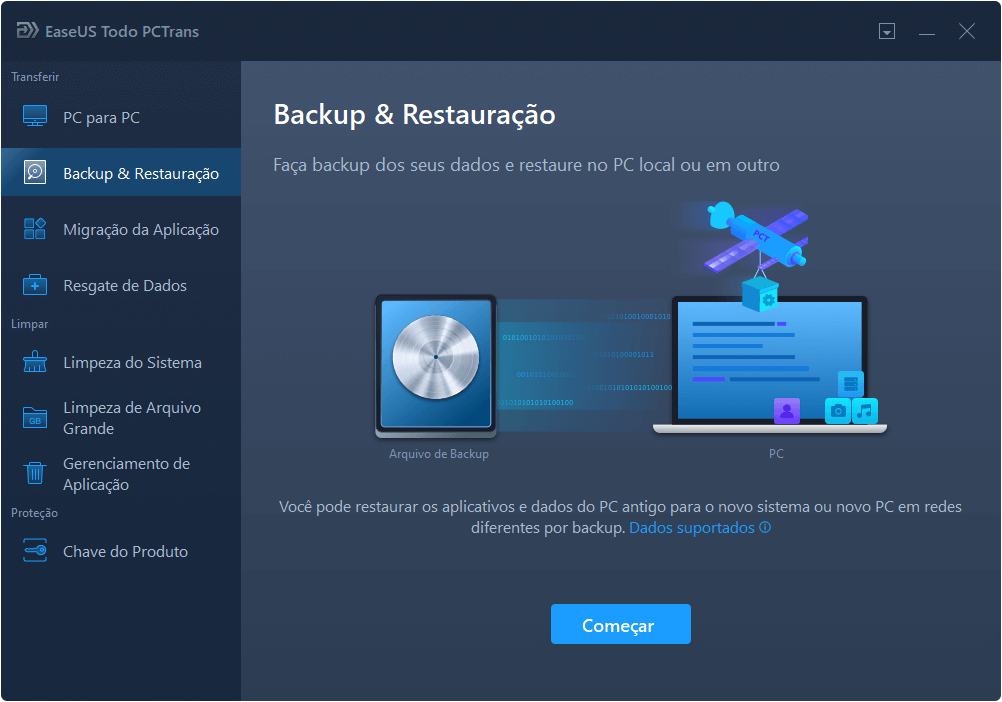
2. Passe o mouse em "Backup de dados" e escolha "Avançar".
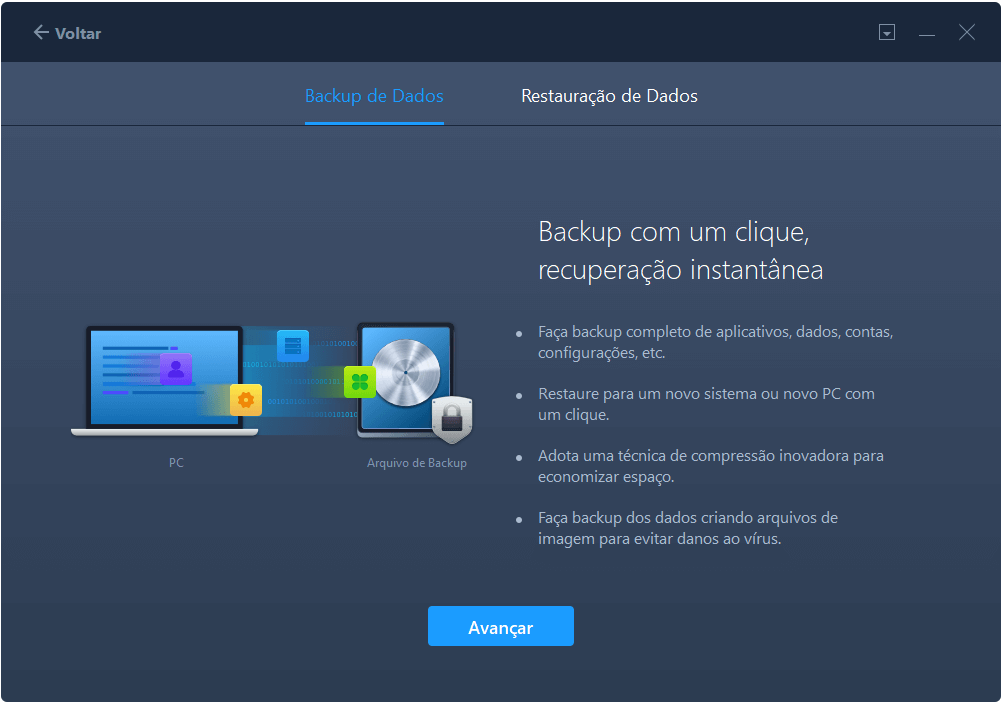
3. Defina o nome do arquivo de backup de acordo com sua preferência e clique em "Confirmar" para salvar o arquivo de backup em sua unidade flash USB. Em seguida, passe o mouse em "aplicação" e escolha "Editar". Depois, você verá a lista dos aplicativos em seu computador. Escolha Microsoft Office e clique em "Fazer Backup".
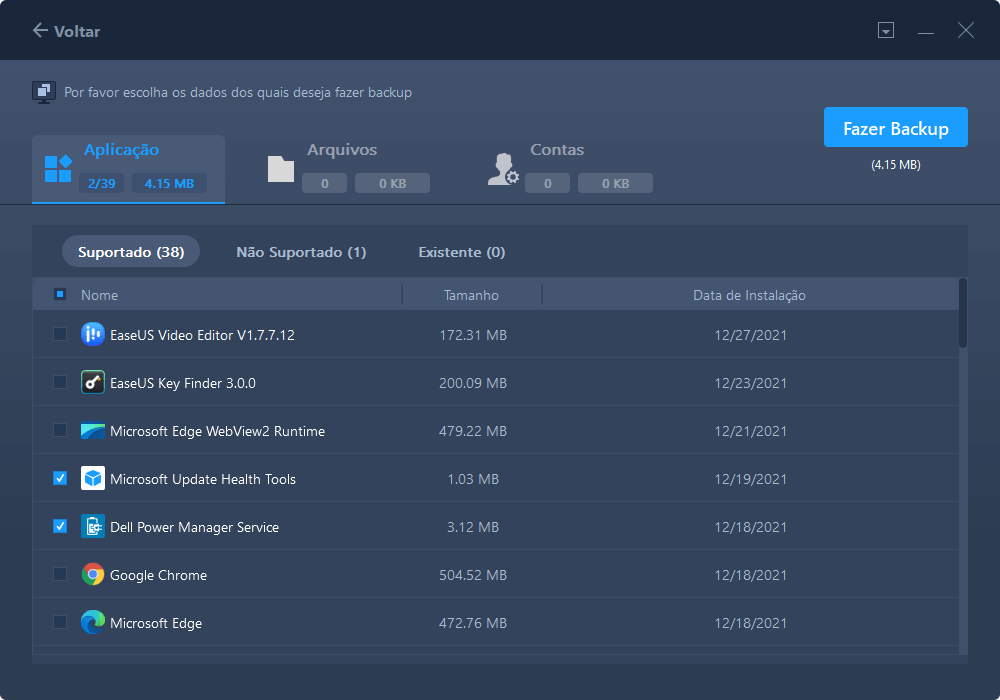
Etapa 2. Restaure o arquivo de backup no novo PC.
1. Conecte a unidade flash USB na qual você salvou o arquivo de backup no novo PC. Em seguida, inicie o EaseUS Todo PCTrans e vá para "Backup e restauração"> "Começar".
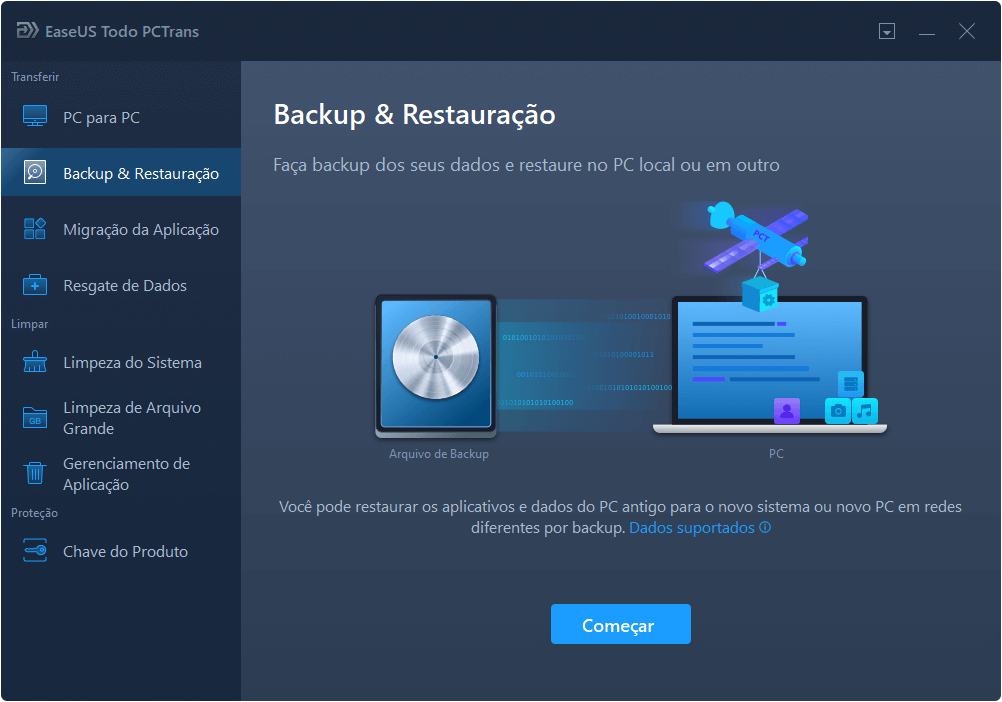
2. Passe o mouse em "Restauração de dados" e vá para a próxima etapa.
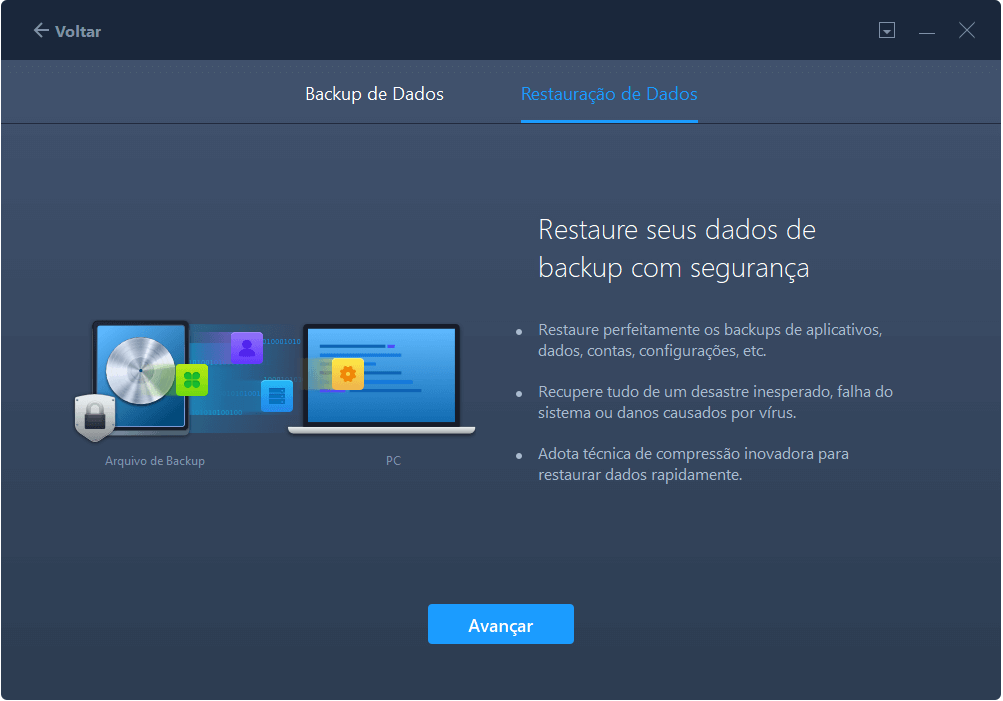
3. Passe o mouse sobre o arquivo de backup que você acabou de criar e clique em "Restaurar". Se o arquivo de backup não for exibido na tela, clique em "Procurar" para selecionar o arquivo de backup.
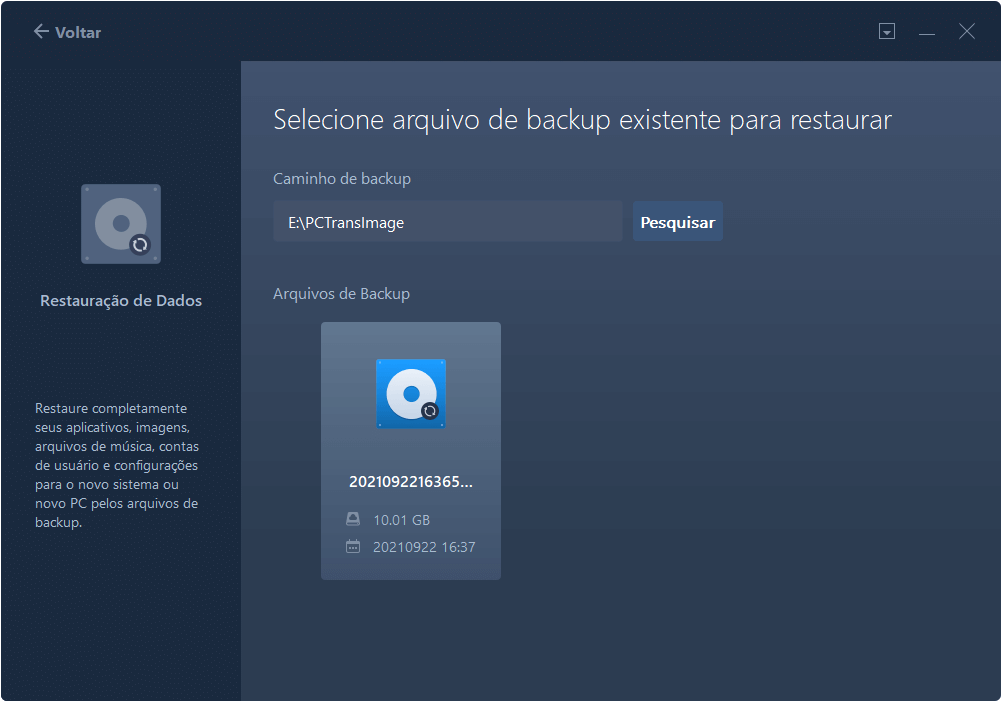
4. Vá para "Aplicação" > "Editar", selecione Microsoft Office e escolha "Concluir". Em seguida, clique em "Restaurar" na tela para iniciar o processo de recuperação. Quando terminar, você pode verificar e usar o Microsoft Office em seu novo PC.
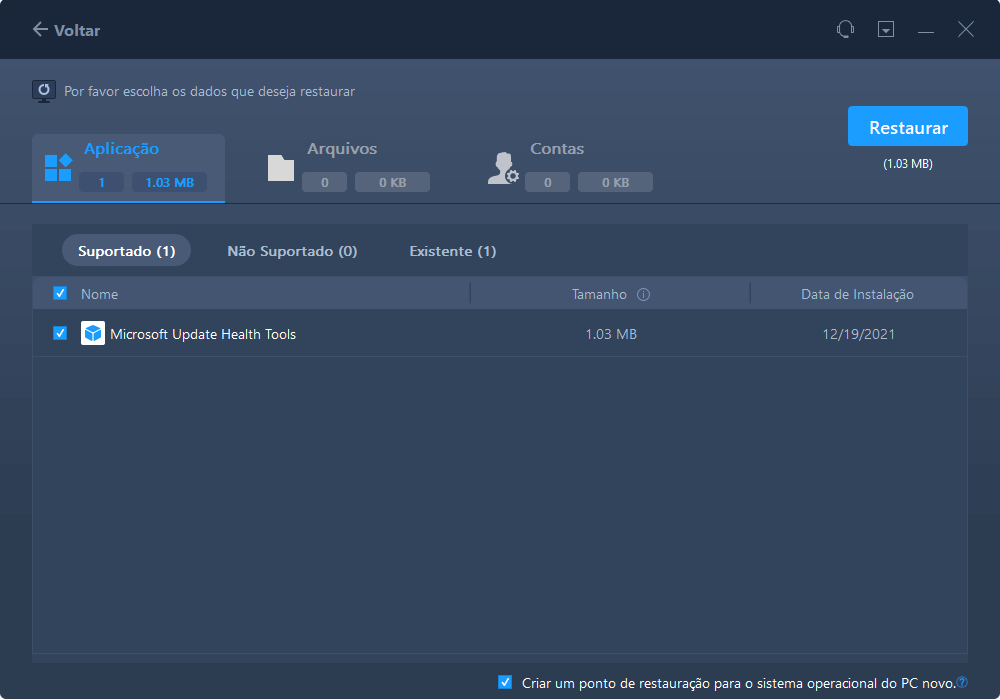
Etapa 3. Obtenha a chave do produto para ativar o Office.
1. Clique em "Chave do Produto" e escolha "Verificar".
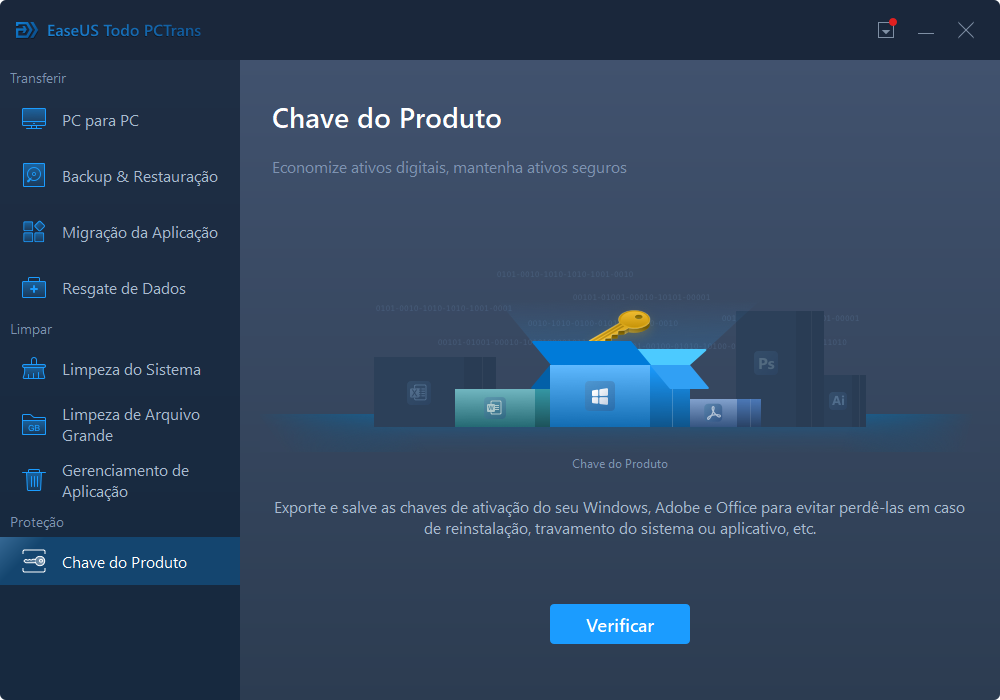
2. Vá para a linha Office e clique em "Copiar".
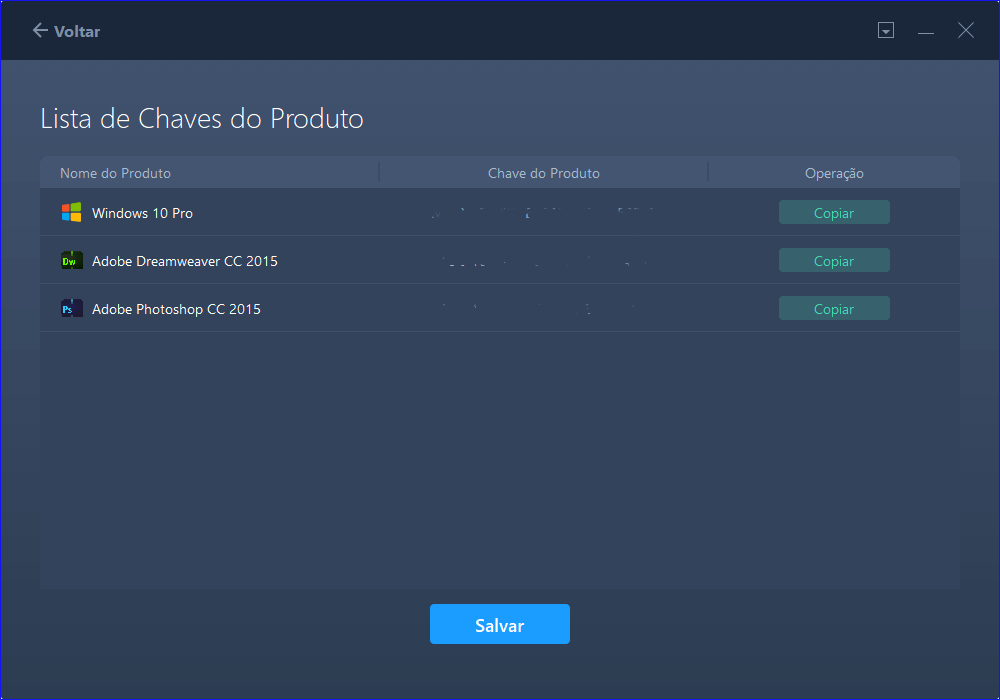
Seguindo todas as etapas acima, você pode mover com êxito o MS Office de um computador para outro sem reinstalar ou sem nenhum problema de ativação.
Na ausência de uma conexão de rede, você pode usar uma unidade flash USB ou um pen drive para copiar o MS Office de um computador para outro por meio de backup e restauração. Mas se houver uma rede, você não precisa ser tão problemático, você pode transferir diretamente o Microsoft Office de um PC para outro.
Como copiar o MS Office de um computador para outro diretamente
O EaseUS Todo PCTrans também suporta a transferência rápida de programas entre dois PCs sem uma unidade flash USB. Na mesma LAN, você pode compartilhar arquivos diretamente entre dois laptops ou PCs. Baixe a ferramenta de transferência de dados para PC da EaseUS para mover programas, arquivos, contas de usuário e configurações de um computador para outro através de uma rede.
Passo 1. Inicie o EaseUS Todo PCTrans e selecione o modo de transferência.
- Baixe e instale o EaseUS Todo PCTrans nos dois computadores.
- Inicie o EaseUS Todo PCTrans nos PCs e escolha "PC para PC" em um dos computadores.

Passo 2. Conecte o PC novo e o PC antigo.
- Escolha um método para conectar o PC atual ao PC de destino: digite a senha da conta do computador de destino ou seu código de verificação. Você pode clicar e verificar o código de verificação no canto superior direito da tela principal "PC para PC" no computador de destino.
- Escolha este PC como um PC novo ou antigo e clique em "Conectar".

Passo 3. Selecione Microsoft Office para transferir.
- Selecione "Aplicação". Na lista, escolha Microsoft Office.
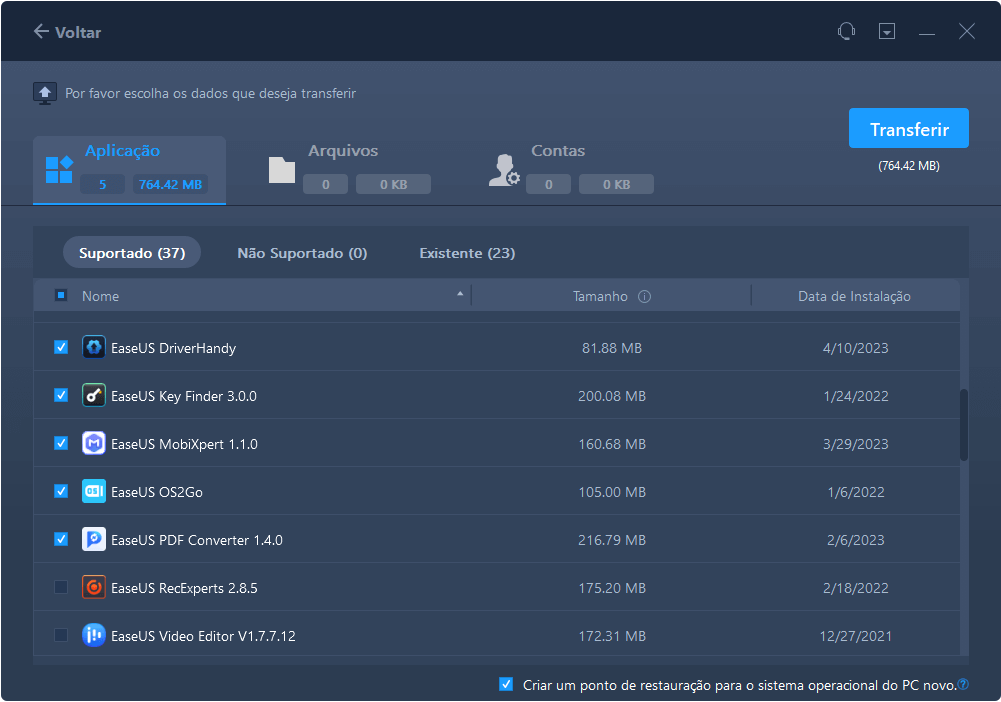
Passo 4. Transfira o Microsoft Office para outro PC.
- Clique em "Transferir" para começar a transferir o Microsoft Office para outro PC.
- Aguarde o término do processo de transferência e clique em "OK".

Veja os 3 passos fáceis:
Etapa 1. Inicie o EaseUS Todo PCTran em ambos os PCs.
Etapa 2. Escolha o modo "PC para PC" e conecte o PC de destino.
Etapa 3. Selecione o programa Office na guia Aplicação e clique em "Concluir" para confirmar. Clique em "Transferir".

Use o software EaseUS PC Transfer para copiar o MS Office de várias maneiras
Apresentamos duas maneiras de copiar o Microsoft Office de um computador para outro usando o EaseUS Todo PCTrans.
- Uma delas é usar a função de backup para transferir o MS Office do laptop para o pen drive em uma imagem. E restaure o programa no computador.
- A outra é transferir o Microsoft Office de um computador para outro diretamente pela rede. Essa é a maneira mais simples de mover arquivos e aplicativos entre dois computadores Windows.
Exceto por esses dois recursos, você ainda pode aplicar a opção App Migration do EaseUS Todo PCTrans para copiar software entre duas unidades locais, como transferir programas da unidade C para a unidade D ou mover aplicativos do PC para um disco rígido externo .
Atualizado por Leonardo
"Obrigado por ler meus artigos, queridos leitores. Sempre me dá uma grande sensação de realização quando meus escritos realmente ajudam. Espero que gostem de sua estadia no EaseUS e tenham um bom dia."
Revisão do produto
-
O EaseUS Todo PCTrans é uma ferramenta simples para trocar arquivos entre duas máquinas diferentes. Com ela, você dispensa o uso de pendrives ou hospedagens em nuvem para transferir arquivos entre máquinas conectadas à rede.
![]() Leia mais
Leia mais
-
Por ser um programa simples e fácil de usar, o EaseUS Todo PCTrans é um excelente software de transferência de arquivos para qualquer usuário. Definitivamente, vale a pena utilizá-lo para manter seus programas intactos e ter certeza que todos os arquivos estão seguros.
![]() Leia mais
Leia mais
Artigos relacionados
-
3 Métodos para Transferir Arquivos do Windows Server para o Windows Server
![author icon]() Leonardo 2024/09/29
Leonardo 2024/09/29
-
Como liberar espaço na unidade C antes/para a atualização do Windows 11
![author icon]() Leonardo 2024/11/27
Leonardo 2024/11/27
-
2025 Soluções mais fáceis para alterar a localização das pastas da área de trabalho no Windows 11/10
![author icon]() Leonardo 2025/01/02
Leonardo 2025/01/02
-
Como mover downloads da unidade C para a unidade D Windows 11/10
![author icon]() Leonardo 2024/09/29
Leonardo 2024/09/29
Sobre EaseUS Todo PCTrans
O EaseUS Todo PCTrans pode transferir configurações, aplicativos e dados entre PCs e HDs. O software de transferência e migração do seu PC pode atualizar os dispositivos sem reinstalar.
Revisão de produto
